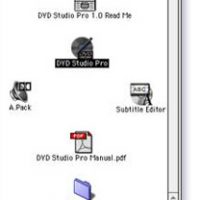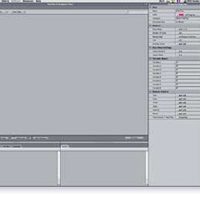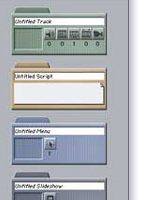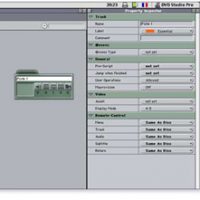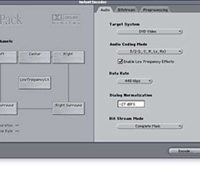DVD Studio pro
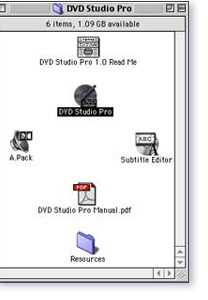
Nous voici donc maintenant face à face avec le nouveau logiciel "pro" d’Apple.
Déjà tout un programme, que de sortir une application dans un domaine en perpétuelle évolution.
Je dirais même plus, un challenge. Car les enjeux sont de taille…
Avant DVD Studio Pro…
Aucune solution professionnelle et abordable financièrement n’existait pour réaliser l’authoring des DVD, hormis quelques logiciels joyeusement piratés sur plateforme windaube ! Non, le seul choix possible pour les pros passait par des solutions se chiffrant en dizaines de milliers d’euros. Et pas simples d’emploi, je vous le garantis sur parole !
C’était aussi l’époque des encodeurs MPEG-2 hardware/hardcore, à vous de choisir, et des graveurs DVD-R vendus en version bêta 5300 euros (c’est aussi du vécu !).
| DVD Studio Pro : premiers contacts Mais ce n’est pas tout ce qui est installé ! | |
Réaliser un projet : étapes par étapes
Ici encore, Apple frappe très fort, car sans être un "authoring master", vous allez pouvoir réaliser
un DVD complet et original, 16/9 ou non 😉 le tout, très simplement…
Prenons par exemple cette présentation d’entreprise dont vous venez de terminer le montage
sur FCP (Final Cut Pro). Après avoir exporté votre réalisation en MPEG-2 grâce à l’encodeur fourni
par Apple (nan, pas tout de suite… je garde le meilleur pour la fin !), celui-ci se chargeant
également d’extraire l’audio de votre projet (attention, 48 KHz RuL3z pour le DVD !),
vous lancez DVD Studio Pro.
| Voici les différentes fenêtres de l’application : Fenêtre principale : "graphical view". C’est là ou vous placerez vos vidéos, vos menus. | |
Maintenant, faîtes glisser votre asset vidéo sur la "graphical view"… et re-hop !… un petit rectangle vert vient d’apparaître. Celui-ci marque la présence de votre séquence vidéo. Maintenant, faites un glisser-déposer de votre asset audio sur le même rectangle vert… magique ! L’audio vient de se superposer à votre vidéo bien-aimée et beaucoup-travaillée 😉
| | Voici les différents éléments qui composent un DVD dans Studio Pro : • La Track – piste – qui contiendra par exemple votre vidéo et sa piste son. Celle-ci peut également inclure des sous-titres. C’est l’élément principal de votre projet DVD. En vert sur la photo ! • L’élément script : règle l’interactivité – relative – du DVD, soit la navigation entre les différents menus. • L’élément menu : ai-je besoin de préciser ?! • ‘élément slideshow (comme dans iDVD) Une fois l’arborescence de votre DVD établie, des lignes relieront automatiquement les différents éléments. Elles vous permetteront de visualiser en un coup d’oeil la structure de votre projet. Mais repassons à notre petit exercice !… |
| Nous voici donc avec notre vidéo et sa piste son, en position sur la "graphical view". | |
Maintenant, vous devrez spécifier le "first play", c’est-à-dire le premier élément qui sera lu par votre player à l’insertion du DVD. Pour ce, cliquez n’importe où dans la "graphical view", mais en dehors, bien entendu, du rectangle vert.
Le "property inspector" vous donne maintenant accès aux réglages "de base" du DVD, dont :
son nom, sa taille (Disc Media), la région, et… "startup action" ! Là, vous choisirez le nom de votre track (normalement, nom de votre asset vidéo). Enfin, choisissez le standard vidéo (Pal pour l’Europe), l’aspect ration (4/3 ou 16/9), enregistrez le projet… et c’est le buuuut !!! Bon, promis, je me calme 😉 Cliquez maintenant sur le bouton preview… et admirez le travail :)))
Facile, non ?!
Bilan…
Evidemment, ce petit projet, donné à titre d’exemple, ne développe en rien les possibilités créatives du logiciel. On reste en effet dans des possibilités offertes par iDVD (sauf la gestion du 16/9 et des fichiers MPEG-2). Il vous donne cependant une bonne représentation de la simplicité avec laquelle vous monterez votre projet.
J’insisterai sur la possibilité géniale d’importer directement ses .psd sous DVD Studio Pro,
celui-ci reprenant la gestion des calques : la création des boutons de navigation s’en trouve
grandement simplifiée !
En outre, le logiciel offre toutes les fonctions des meilleurs logiciels du passé, simplicité et convivialité en prime. Un très beau produit qui, à mon avis, remise au placard tout ce qui existait jusqu’à présent ! Une fois de plus, bravo Steve, bravo la team, bravo la Pomme :)))
A.Pack : l’encodeur DolbyDigital (AC-3)
Apple livre DVD Studio Pro avec cette application, dédiée à l’encodage de vos sons/musiques en DolbyDigital, appelé également AC-3, pour Audio Coding 3. Si vous avez eu une expérience des produits DVD d’Astarte, vous reconnaîterez sans peine leur encodeur ! Il s’agit en effet du même produit, habillé pour la circonstance au look aluminium brossé cher à la Pomme.
| Pour ceux qui ne la connaisse point, la fenêtre principale du logiciel, "instant encoder", vous propose de glisser-déposer vous sources audio stéréo séparées (gauche-doite) et même 5.1, c’est à dire stéréo plus centre, surround, et caisson de basses (notons au passage la coquille ridicule : "Low Frequency LX" au lieu de "Low Frequency FX"). |
L’encodeur MPEG-2 façon Apple (enfin !)…
Je vous l’avais promis ! Le meilleur est pour la fin !
Et les courageux qui m’auront lu jusqu’ici seront récompensés 😉
Voici donc, ta ta !!!… Apple MPEG-2 "exporter" !
L’encodeur MPEG 2 d’Apple est donc sous forme de module d’exportation QuickTime, et non d’application à part entière, comme pouvait l’être Astarte M.Pack. Un codec MPEG 2 est donc rajouté à vos autres codecs du dossier QuickTime, dans les extensions Système. J’ai réalisé ici un test en profondeur de ce module d’encodage. Jugez un peu ! …
Test d’encodage MPEG 2 – codec Apple/QuickTime
Conditions du test :
Ces tests ont été réalisés sur un G4 450 AGP Graphics, 256 Mo de Ram, Mac OS 9.1 US, QuickTime5 PR3 avec 50 Mo de Ram allouée. Le disque dur est un IBM UDMA100 75 GB.
Vidéo de test :
Séquence DV acquise sous iMovie2, DV-Pal, 720*576, millions de couleurs, son DV stéréo 48KHz, 16 bits, 25 fps.
Taille : 413 Mo – Durée : 1 minute – Débit : 6,8 Mb/sec
| Encodage codec Apple MPEG2 : Soit une différence de 12 secondes pour une extraction de l’audio en .aif et la création d’un .txt avec les paramètres d’encodage utilisés. MPEG2-Pal, 4/3, field dominance : automatic, bitrate : 1.0 – Durée : 2 minutes 2 secondes MPEG2-Pal, 4/3, field dominance : automatic, bitrate : 9.8- Durée : 2 minutes 17 secondes On constate que l’encodage d’une vidéo DV vers MPEG2, sans le son, prends entre 2 minutes 2 secondes et 2 minutes 17 secondes, pour une vidéo d’une minute, selon le bitrate choisi… |
Comparons enfin à feu Astarte M.Pack, version 3.5.1, 50 Mo de Ram allouée à l’appli’… Bitrate de 5.0, pas d’audio. … attention !!!… plus de 12 minutes !!!! En clair, point de vue rapidité, l’encodeur Apple fait des merveilles. Bravo !
Pour terminer, jetons un coup d’oeil aux vidéos encodées, au différents bitrates, et par l’encodeur d’Astarte :
Match Apple – Astarte, bitrate 5.0 :
Apple gagne haut le main ! L’image est bien plus stable, mieux définie, bref, plus belle que celle
délivrée par M.Pack en 6 fois le temps d’encodage ! Macroblocking insignifiant comparé à l’image de M.Pack. Chapeau bas, car la vidéo est même plus légère que celle de l’encodeur Allemand : 29,2 contre 35,8 Mo !
• Apple, bitrate 1.0 : Ca fourmille beaucoup, des blocs partout.
C’est seulement sur de l’image fixe que ça passe à peu près… à éviter !
• Apple, bitrate 9.8 : Superbe, rien à dire !
Une image digne des meilleurs encodeurs hardware d’il y a peu de temps, et qui coûtaient
(et coûtent encore !) une fooortune !
Bilan…
Une très grande réussite que cet encodeur MPEG 2. Rapidité et Qualité !
Une fois de plus, les meilleurs encodeurs hardware ont du souci à se faire, car les résultats obtenus
ici sont simplement prodigieux. Enfin, si vous avec de la place sur votre support, un bitrate entre
7 et 9 sera certainement l’idéal… car n’oubliez pas l’audio qui prend aussi de la place,
surtout en non-compressée !
En Conclusion
Apple m’a souvent agréablement surpris. Avec des innovations. Avec du design. Avec le "coup d’coeur". Mais là, franchement, j’exulte ! Un tel concentré de prouesses – intégration, simplicité, stabilité, performances – confirme mon optimisme quant à l’avenir de la Pomme. Oui, le "Digital Hub", c’est l’avenir. Grâce à Apple, c’est également… le présent.
- image 208 x 300
- image 250 x 200
- image 146 x 300
- image 250 x 221
- image 250 x 169
- image 250 x 258